이메일은 가장 빠른 방법 중 하나입니다거기에 의사 소통이 있기 때문에 아마도 많은 사람들이 그 이유를 알게 될 것입니다. 모든 목적을 위해 이메일을 보내는 데는 누군가와 대화하는 것보다 시간이 덜 걸립니다. 종종받은 편지함에 후속 조치, 확인 또는 점심 식사를 위해 요구하는 단일 회선 메시지가 혼잡해질 수 있습니다. 이메일은 효과적인 의사 소통 방법이지만 이메일이 압도적 일 수 있다는 사실에는 오해가 없습니다. 어떤 시점에서 오피스 이메일은 관련이없고 중요하지 않고 산만하고 역효과를 낳을 수 있습니다. 받은 편지함 일시 중지 브라우저 확장 프로그램 / 애드온이며크롬과 파이어 폭스. 장기 휴가를 갈 때 설정할 수있는 '부재 중'메시지와 같은 개념으로 재생됩니다. 확장 프로그램을 사용하면 모든 수신 메일이 Gmail받은 편지함에 도달하지 못하게 할 수 있습니다. 메시지를받을 때마다 보낸 사람에게 자동 회신이 전송되어 메시지를 즉시 읽지 않을 것임을 알립니다. Gmail 인터페이스에 통합 된 확장 프로그램 버튼을 통해 언제든지 이메일을 일시 중지 / 일시 중지 할 수 있습니다.
설치되면 중지 버튼 옆에 우편 Gmail 왼쪽 메뉴의 드롭 다운 메뉴 처음 클릭하면 확장 프로그램에 계정에 대한 액세스 권한이 부여되어야합니다.

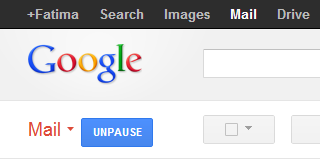
그런 다음 발신 메시지를 설정해야합니다. InBox Pause는 사용할 수있는 템플릿 메시지를 제공하지만 완전히 사용자 정의 할 수 있습니다. 메시지, 즉 자동 응답기는 선택 사항입니다. 사용하지 않도록 선택할 수 있지만, 이렇게하면 이메일을 읽었는지 여부에 대해 어두운 곳에서 이메일을 보내는 사람이 계속 있습니다. 전자 메일 서명은 메시지 끝에 자동으로 추가됩니다.

받은 편지함이 일시 중지되면 수신되지 않습니다Gmail과 동기화되는 다른 이메일 클라이언트 또는 메신저에 로그인 한 경우에도 알림 예를 들어 Gtalk에 로그인 한 경우받은 편지함을 일시 중지하지 않으면 새 메시지에 대한 바탕 화면 경고가 표시되지 않습니다.
생산성 향상 도구는 확장 성이 뛰어납니다. 이메일 주소를 화이트리스트에 추가하는 기능을 추가하여 더 향상시킬 수 있습니다. 일시 중지됨 방법. 이렇게하면 매우 중요한 이메일 (보스의 이메일과 같은)이 응답하지 않게됩니다.
InBox Pause 설치













코멘트